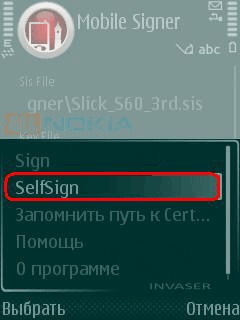Bejelentkezés az alkalmazás közvetlenül a smartphone segítségével mobilesigner
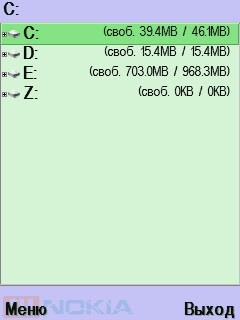
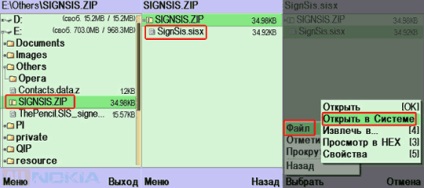
-
Egy PC-n keresztül a Nokia PC Suite szoftver:
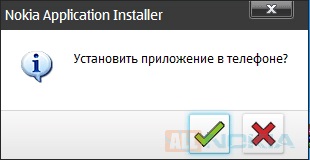
3. Töltse le a fájlt a tanúsítvány (amelyben a tanúsítvány és kulcs):
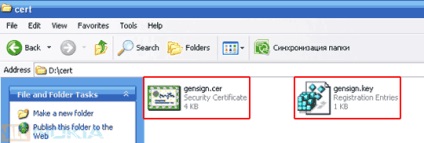
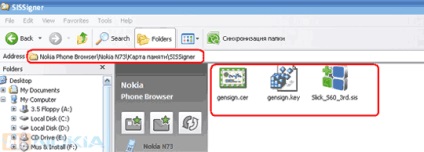
4. Indítsa el az alkalmazást MobileSigner 1.03.
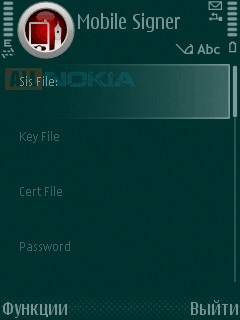
5. rámutat az utat egy igazolást, és fontos, hogy a program, hogy mi szeretne jelentkezni.
- Bekezdés SIS fájl. Kattints rá, és állítsa be az utat az alkalmazás. Ebben a példában az E: /SISSigner/Slick_S60_3rd.sis.
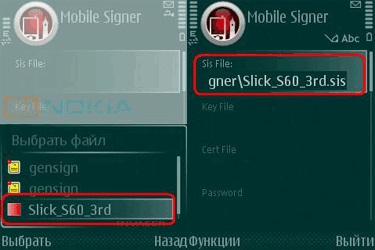
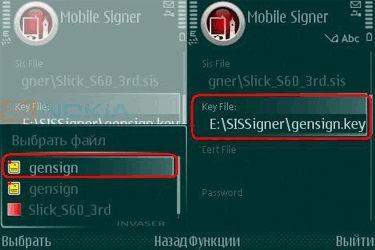
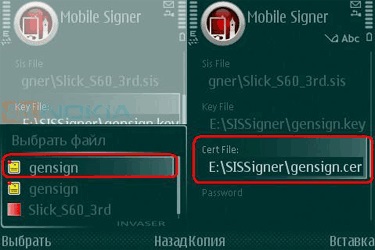
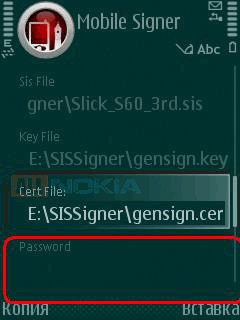
6. Bejelentkezés a kérelmet, amelyet választott. Nyomjuk meg az Opciók - Sign.
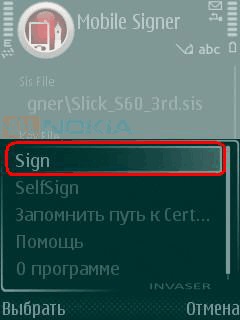
7. Az alkalmazás aláírják! Most elkezdheti az alkalmazás telepítésekor.
Megjegyzés: SelfSign gomb jelek közös alkalmazásának igazolást, de nem minden program így írja alá és telepíteni.